Sådan uploades du automatisk billeder fra dit digitale kamera

Ikke alle af os har skiftet til smartphone fotografering. Uanset om du bruger en DSLR eller et point-and-shoot-kamera, er der måder at automatisk uploade og synkronisere fotos som du ville med en smartphone.
Nogle virksomheder har forsøgt at løse dette problem ved at markedsføre "smarte kameraer", men du behøver ikke et digitalt kamera med touch-screen eller endda Wi-Fi indbygget gør det her.
Upload automatisk billeder via computeren
RELATED: Tag kontrol over din smartphones automatiske billedoverførsler
Dit digitalkamera har sandsynligvis ikke en indbygget Wi-Fi- eller cellulær dataforbindelse, så du kan ikke automatisk uploade billeder direkte fra den uden yderligere hardware. Men når du tilslutter dit digitalkamera til din computer via et USB-kabel - eller fjern SD-kortet og indsæt det i din computer - kan du få din computer med det samme at overtage og automatisk uploade disse fotos.
Dropbox har denne pænt integrerede . Hvis du bruger Dropbox på din computer, vil du se en "Camera Upload" -dialog, når du tilslutter et digitalkamera eller SD-kort, der indeholder fotos til din computer. Du kan få Dropbox til automatisk at importere de nyeste billeder, når du tilslutter dit kamera eller SD-kort, så de gemmes sammen med resten af dine filer og synkroniseres til et standardsted på alle dine computere.
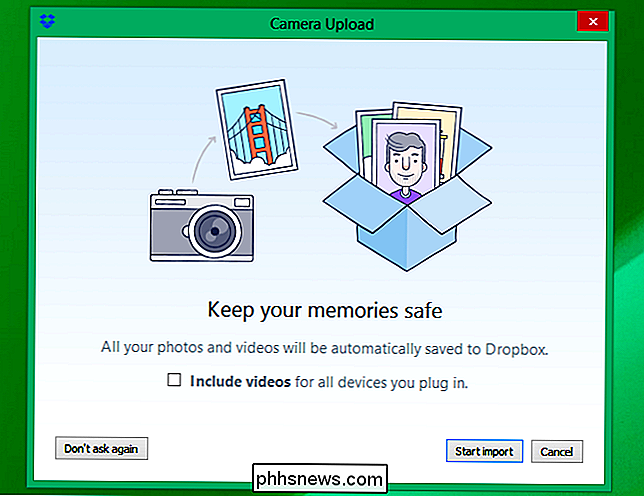
For Google Fotos kan du Installer Google Backup og Sync-applikationen til Windows eller Mac. Hvis du bruger Windows 8.1, kan OneDrive automatisk uploade billeder, du placerer i din Camera Roll-mappe. Importer billeder til mappen Camera Roll, når du forbinder dem med din Windows-pc, og de gemmes automatisk i OneDrive. Apples nye Photos app til Mac giver dig mulighed for at importere dine fotos til dit iCloud Photo Library.
Hvis du foretrækker en anden tjeneste, kan den også have en lignende funktion. Du kan uploade til enhver form for cloud storage-tjeneste eller ekstern mappe ved at konfigurere kameraimportsoftware til automatisk at importere fotos fra dit kamera eller SD-kort til en mappe med skylagring - eller en ekstern mappe, der er gemt på en netværksforbunden lagerenhed.
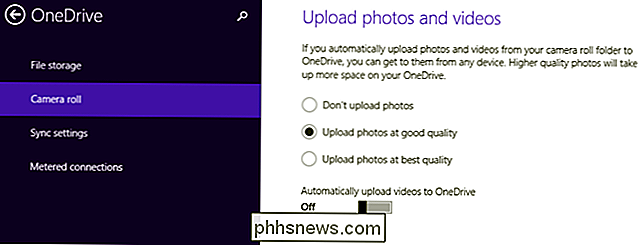
Wi-Fi-aktiverede SD-kort
RELATED: Sådan køber du et SD-kort: Hastighedsklasser, størrelser og kapaciteter Forklaret
Du kan tilføje trådløs upload og synkroniseringsfunktioner til et standard digitalkamera ved at købe en Wi-Fi-aktiveret SD-kort. Disse er dyrere end de typiske slags SD-kort, du selv ville købe til et kamera. De indeholder et standard SD-kort med opbevaring, men også en Wi-Fi-chip og noget software. De tilføjer i det væsentlige Wi-Fi-funktioner til camreas, der ikke afsendes med trådløs, og den funktion kan automatisk uploade dine billeder til en skygtjeneste eller bare overføre dem til en nærliggende computer uden nogen kabler.
EyeFi er den mest populære type Wi-Fi-aktiveret SD-kort, så det er det, du måske har hørt om. Der er dog også mange andre muligheder. Udfør en søgning efter Wi-Fi SD-kort på Amazon, du kan se muligheder fra andre producenter som Toshiba og Transcend.
Overvej dog softwaren, når du køber et sådant SD-kort. Sørg for, at det rent faktisk vil gøre, hvad du vil have det til at gøre - i modsætning til standard SD-kort, som ikke behøver nogen særlig software, handler det om at få dine billeder og videoer slukket af et digitalkamera med et Wi-Fi-kompatibelt SD-kort. software, som den tilbyder.

"Smart" Wi-Fi-aktiverede kameraer
Du kan også købe digitale kameraer med Wi-Fi indbygget. Du finder mange til salg, hvis du udfører en søgning efter Wi-Fi-kameraer på Amazon. Dette er kun en mulighed - du behøver ikke at købe et fancy digitalkamera med en berøringsskærm og apps eller endda en, der bare har indbygget Wi-Fi. Du kan få de slags funktioner med et Wi-Fi-aktiveret SD-kort, forudsat at du er tilfreds med dit nuværende kamera. Eller du kan springe over alt det og bare tilslutte din digitale kamera til din computer lejlighedsvis. Det kan endda være muligt at uploade disse billeder, mens det oplader kameraet via USB-porten.
Der er ikke meget andet til det. Vælg bare en løsning - software på din computer, et Wi-Fi-aktiveret SD-kort, eller måske endda et Wi-Fi-aktiveret kamera, hvis du leder efter en ny. Automatisk foto upload og synkronisering er en stor fordel for smartphone fotografering, men du kan få lignende funktioner uden at dyse det dedikerede kamera med dets optiske zoom og andre funktioner, som smartphone kameraer ikke kan matche.
Billedkredit: Eddie Yip på Flickr, Norio NAKAYAMA på Flickr

Sådan ændres størrelsen på Android Apps på Chromebooks
Android-understøttelse på Chromebooks startede med Android 6.0, som kun giver apps mulighed for at køre i fuldskærmstilstand eller en mindre statisk størrelse. Dette er ikke det bedste layout for mange apps på Chromebooks, og Google ændrede det til sidst med Android 7.1.1. Det er, at størrelsen ændrer sig ikke ud af porten.

Sådan giver din Facebook-profil en brugerdefineret URL
Facebook bliver mere og mere vigtigt. For mange mennesker, herunder mig, er det en af de vigtigste måder de kommunikerer på. Ofte når jeg rejser, giver jeg ikke mit telefonnummer ud; Jeg tilføjer blot nogen som en ven på Facebook. RELATERET: Sådan gør du det sværere for folk at finde din Facebook-konto Problemet er, hvis du har et fælles navn eller gjort din profil hårdere For folk at finde, kan det være svært for andre mennesker at tilføje dig, selv når du vil have dem til.



